バイブレーションとは
バイブレーションとは電話やメール、通知などが来た際になる振動のことです。会議や冠婚葬祭などで「携帯電話をマナーモードにしてください」などと言われたことはありませんか?マナーが問われる場では携帯を最低限マナーモードにするのが常識です。ただし、バイブレーションは電話がかかっている間はとまらないので、それがかえって気になるという方も中にはいらっしゃいます。
そんな時に活用するのがバイブのならないサイレントマナーです。
ガラケーからiPhoneに変える方、androidからiPhoneに変える方など、これから初めてiPhoneを使用する方もいるでしょう。しかし、初めて利用するにあたって、操作方法や設定の仕方など、まだまだ不明な点も多いはずです。マナーモードを設定する上で必要不可欠なバイブレーションの設定方法をiPhoneで紹介します。
そんな時に活用するのがバイブのならないサイレントマナーです。
ガラケーからiPhoneに変える方、androidからiPhoneに変える方など、これから初めてiPhoneを使用する方もいるでしょう。しかし、初めて利用するにあたって、操作方法や設定の仕方など、まだまだ不明な点も多いはずです。マナーモードを設定する上で必要不可欠なバイブレーションの設定方法をiPhoneで紹介します。
iPhoneのバイブレーション設定方法
iPhoneのバイブレーションを設定するには、まずiPhoneの着信スイッチについて理解する必要があります。着信スイッチはiPhone本体の左側面にある音量スイッチの近くにあるスイッチです。このスイッチが上がった状態(銀色)であれば「着信スイッチ」、下がった状態(橙色)であれば「サイレントスイッチ」となります。

サイレントマナーの設定にしたい方はiPhoneの「設定」から「サウンドと触覚」を開き、「着信スイッチ選択時」と「サイレントスイッチ選択時」という部分を両方OFFにします。また、「着信スイッチ選択時」のみONにすることで、着信の際にバイブレーションをならすことが可能です。サイレントマナーが必要な方は上記2つの設定のうち、どちらかの設定にするとよいでしょう。
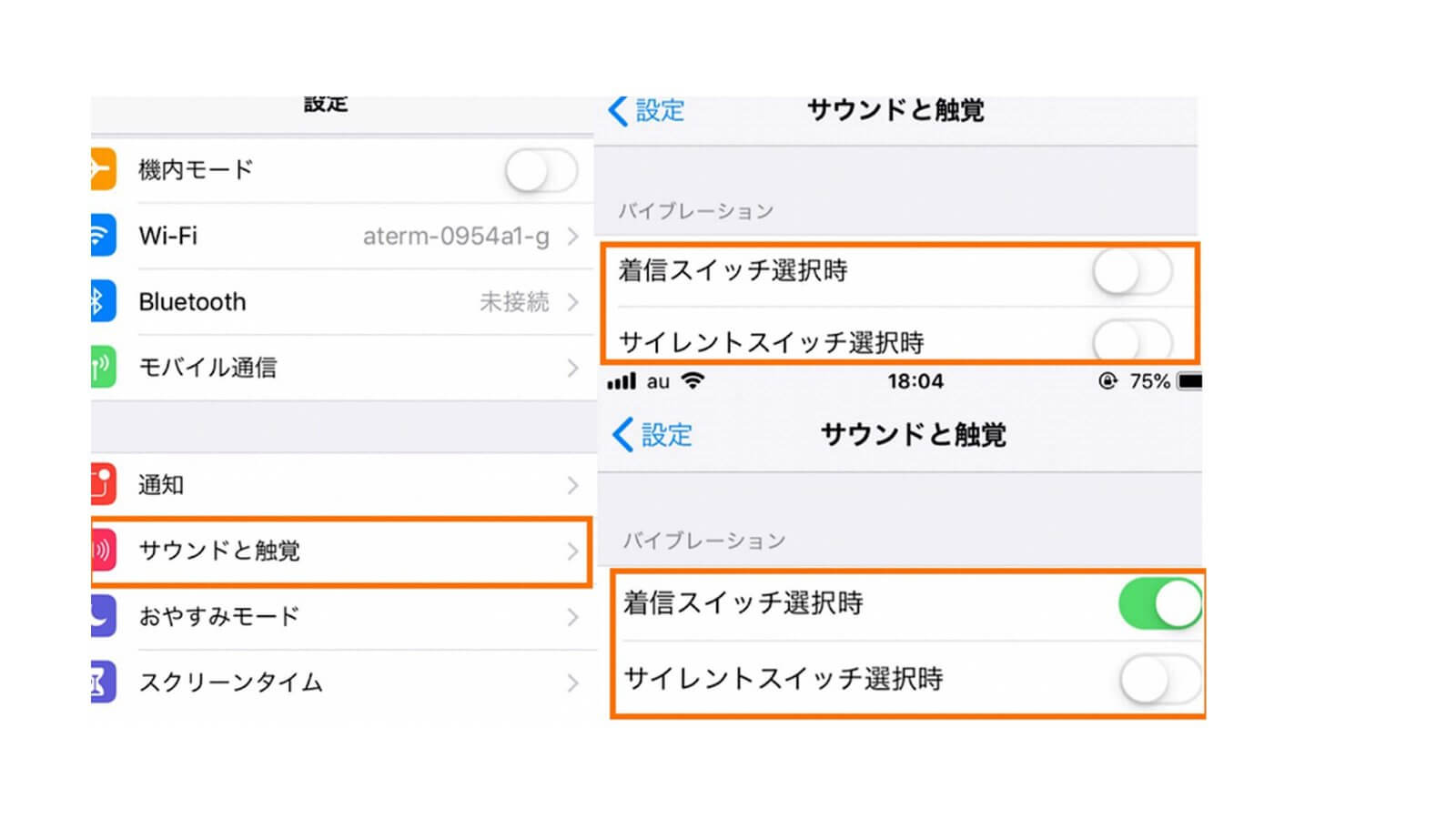
マナーモードの設定にしたい方はiPhoneの「設定」から「サウンドと触覚」を開き、「着信スイッチ選択時」と「サイレントスイッチ選択時」という部分を両方ONにします。また、「サイレントスイッチ時」のみONにすることで、着信スイッチの時にバイブレーションをならなくすることも可能です。サイレントマナーが不要な方は上記2つの設定のうち、どちらかの設定にしましょう。
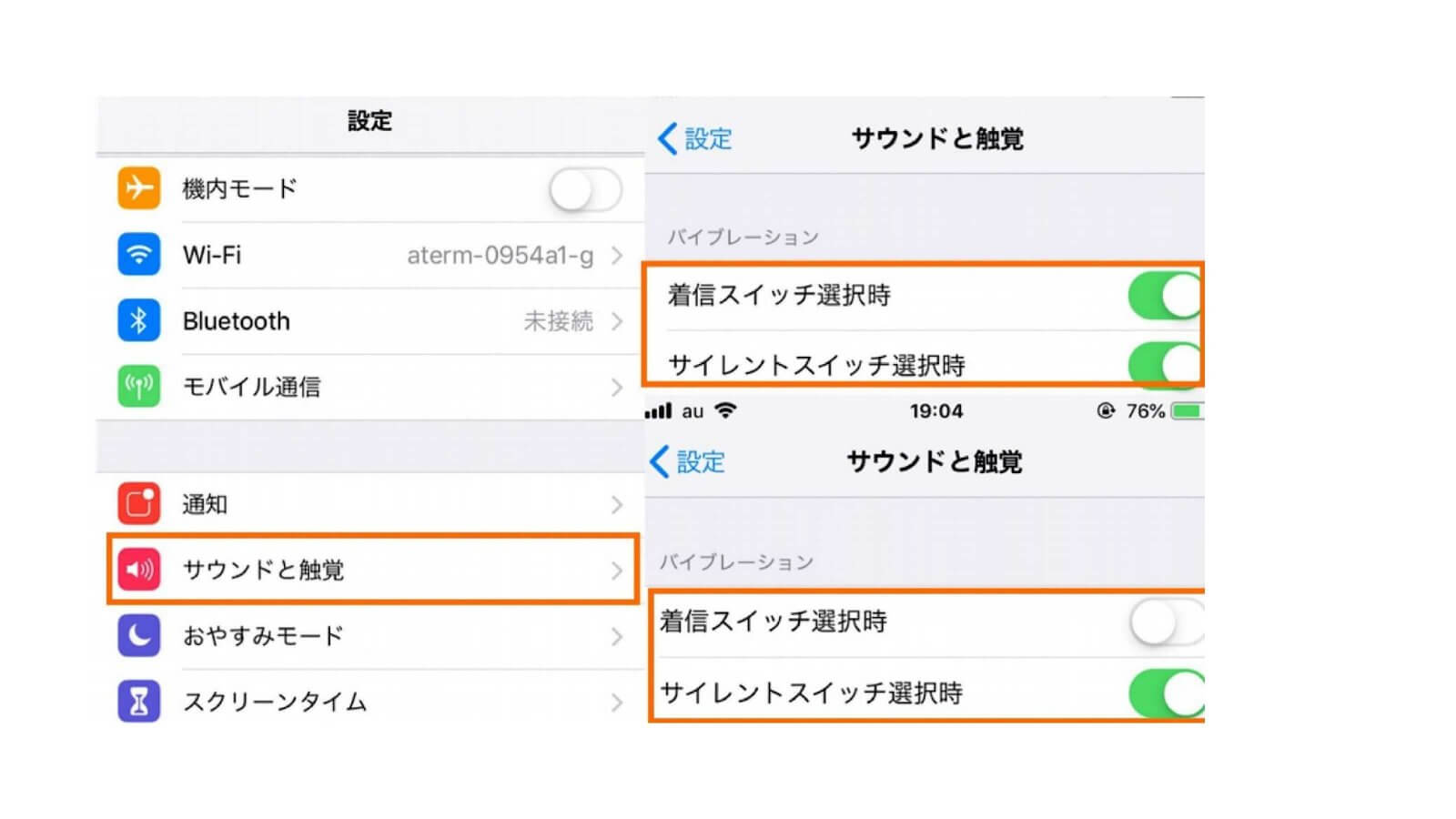

サイレントマナー設定
サイレントマナーの設定にしたい方はiPhoneの「設定」から「サウンドと触覚」を開き、「着信スイッチ選択時」と「サイレントスイッチ選択時」という部分を両方OFFにします。また、「着信スイッチ選択時」のみONにすることで、着信の際にバイブレーションをならすことが可能です。サイレントマナーが必要な方は上記2つの設定のうち、どちらかの設定にするとよいでしょう。
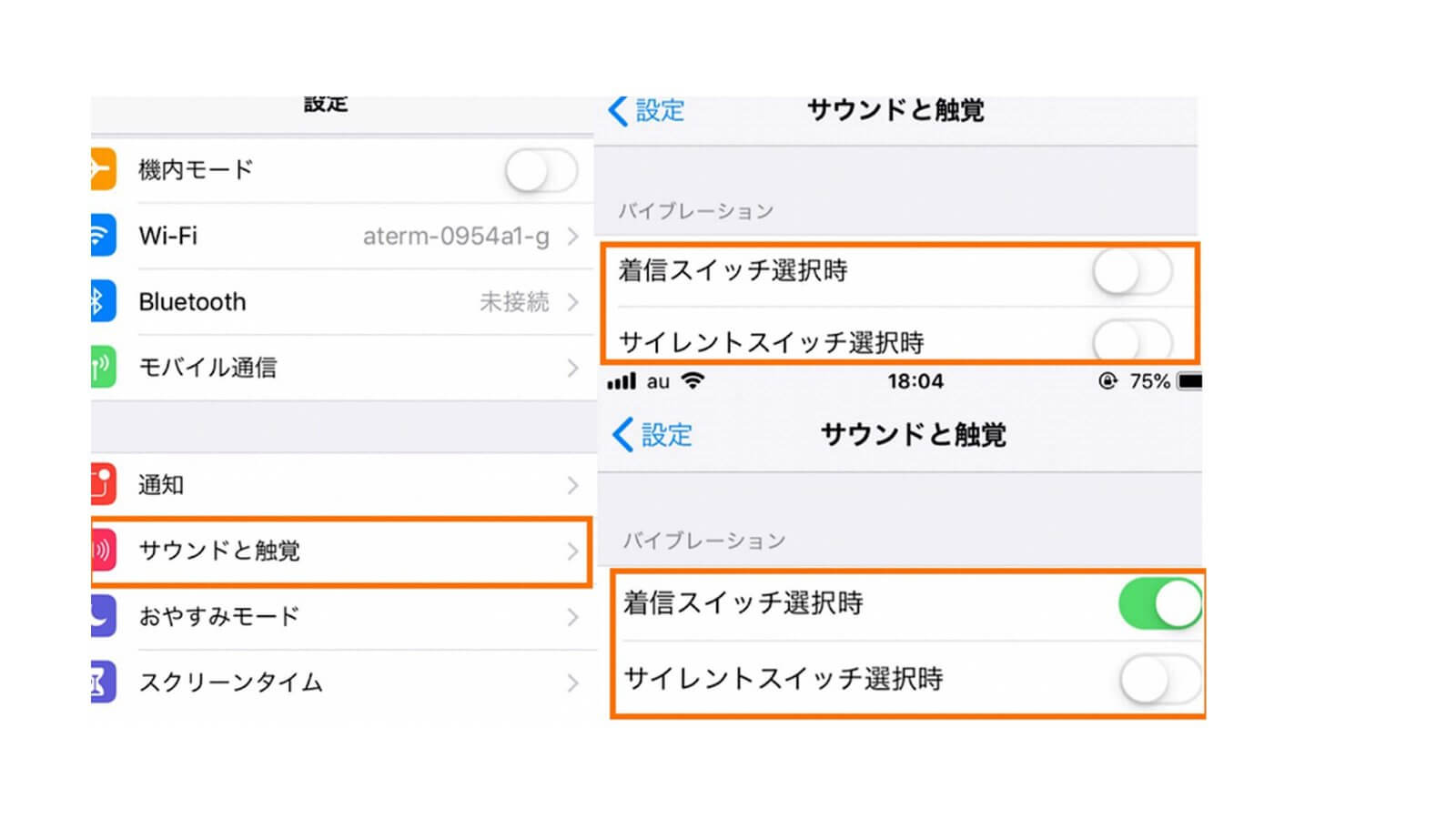
マナーモード設定
マナーモードの設定にしたい方はiPhoneの「設定」から「サウンドと触覚」を開き、「着信スイッチ選択時」と「サイレントスイッチ選択時」という部分を両方ONにします。また、「サイレントスイッチ時」のみONにすることで、着信スイッチの時にバイブレーションをならなくすることも可能です。サイレントマナーが不要な方は上記2つの設定のうち、どちらかの設定にしましょう。
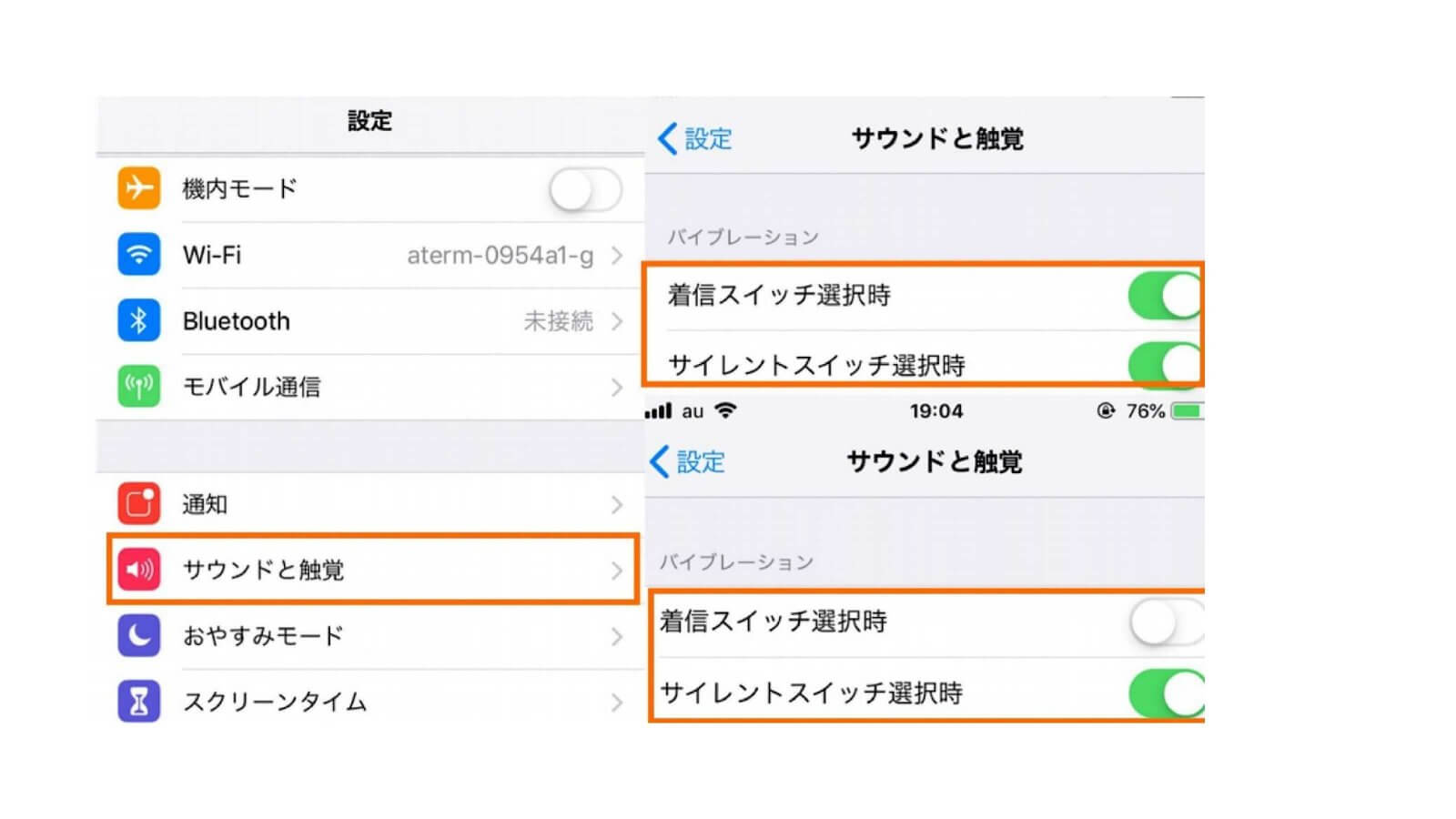
iPhoneでバイブレーションの強弱設定を変える方法
iPhoneではバイブレーションの強弱を変えることはできません。しかし、バイブレーションのパターンを変えることで、バイブレーションに対する感度を変えることはできるかもしれません。iPhoneでバイブレーションのパターンを変える方法は主に以下の2通りです。
iPhoneでバイブレーションのパターンを変更するには、「設定」から「サウンドと触覚」を開きます。「サウンドとバイブレーションのパターン」から着信などを選び、「バイブレーション」を開くとiPhoneでは8つのバイブパターンが出るので、好きなパターンを選択するだけです。

iPhoneでは自身で作成したオリジナルのバイブレーションを設定することが可能です。先ほどバイブレーションのパターン変更の際に開いた③の画面を再度開きます。そしたら画面内にある「バイブレーション」を開き、「新規バイブレーション作成」を開くとオリジナルバイブレーションを作成する画面になります。作成方法は主に画面をタップ・長押しすることでバイブの長さをアレンジすることができ、納得のできるものができたら右上にある保存を押し、名前をつけて完成!iPhoneでオリジナルのバイブレーションを設定したい方はカスタム欄にある自身でつけた名前をタッチすると設定できます。
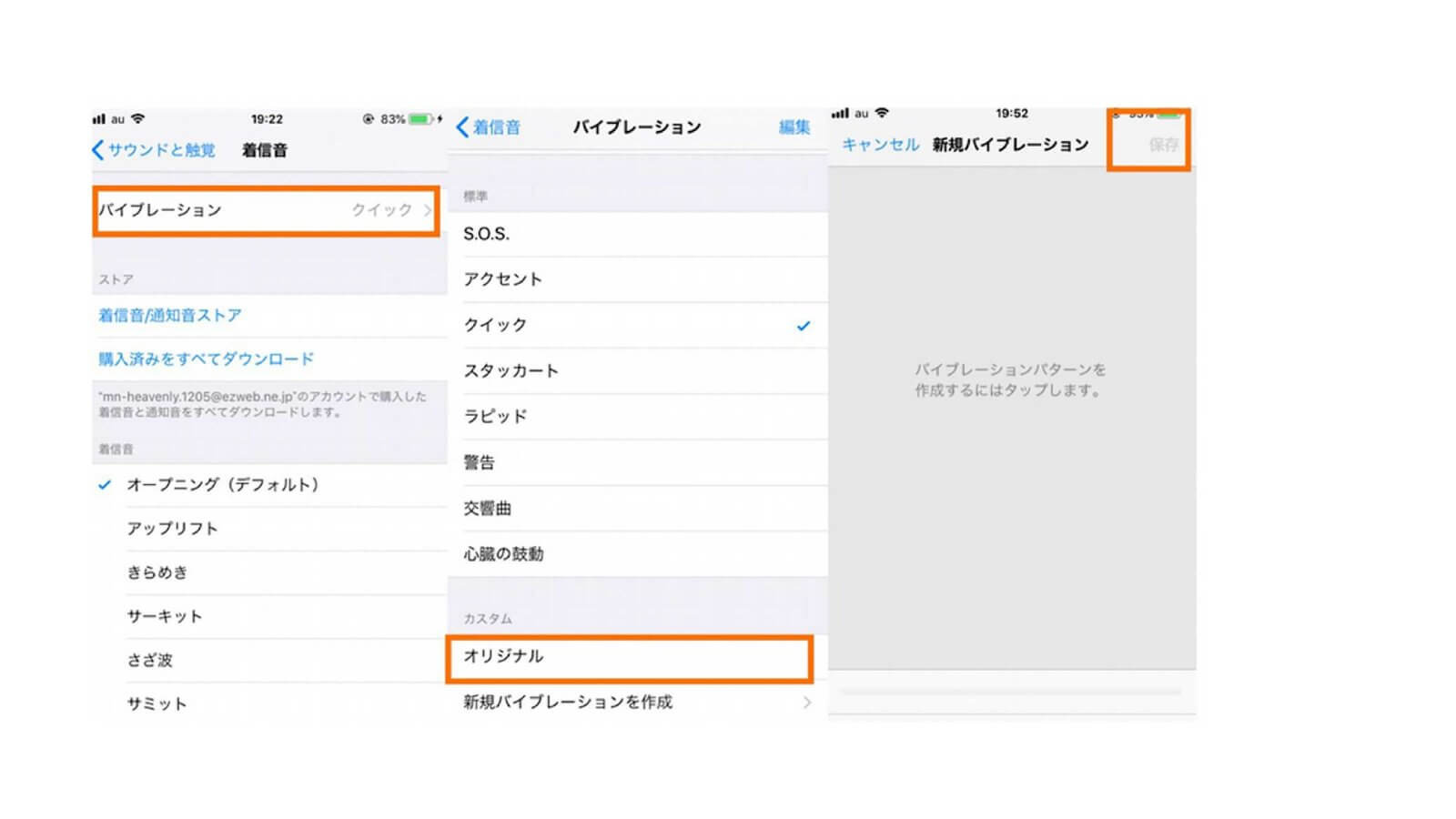
以上、iPhoneのバイブレーション設定について紹介しました。この記事を参考に、iPhoneのバイブレーション設定に関する悩みが解決するといいですね。
最後まで読んでいただきありがとうございます。
既存のパターンを使用する
iPhoneでバイブレーションのパターンを変更するには、「設定」から「サウンドと触覚」を開きます。「サウンドとバイブレーションのパターン」から着信などを選び、「バイブレーション」を開くとiPhoneでは8つのバイブパターンが出るので、好きなパターンを選択するだけです。

新しくオリジナルのパターンを作成
iPhoneでは自身で作成したオリジナルのバイブレーションを設定することが可能です。先ほどバイブレーションのパターン変更の際に開いた③の画面を再度開きます。そしたら画面内にある「バイブレーション」を開き、「新規バイブレーション作成」を開くとオリジナルバイブレーションを作成する画面になります。作成方法は主に画面をタップ・長押しすることでバイブの長さをアレンジすることができ、納得のできるものができたら右上にある保存を押し、名前をつけて完成!iPhoneでオリジナルのバイブレーションを設定したい方はカスタム欄にある自身でつけた名前をタッチすると設定できます。
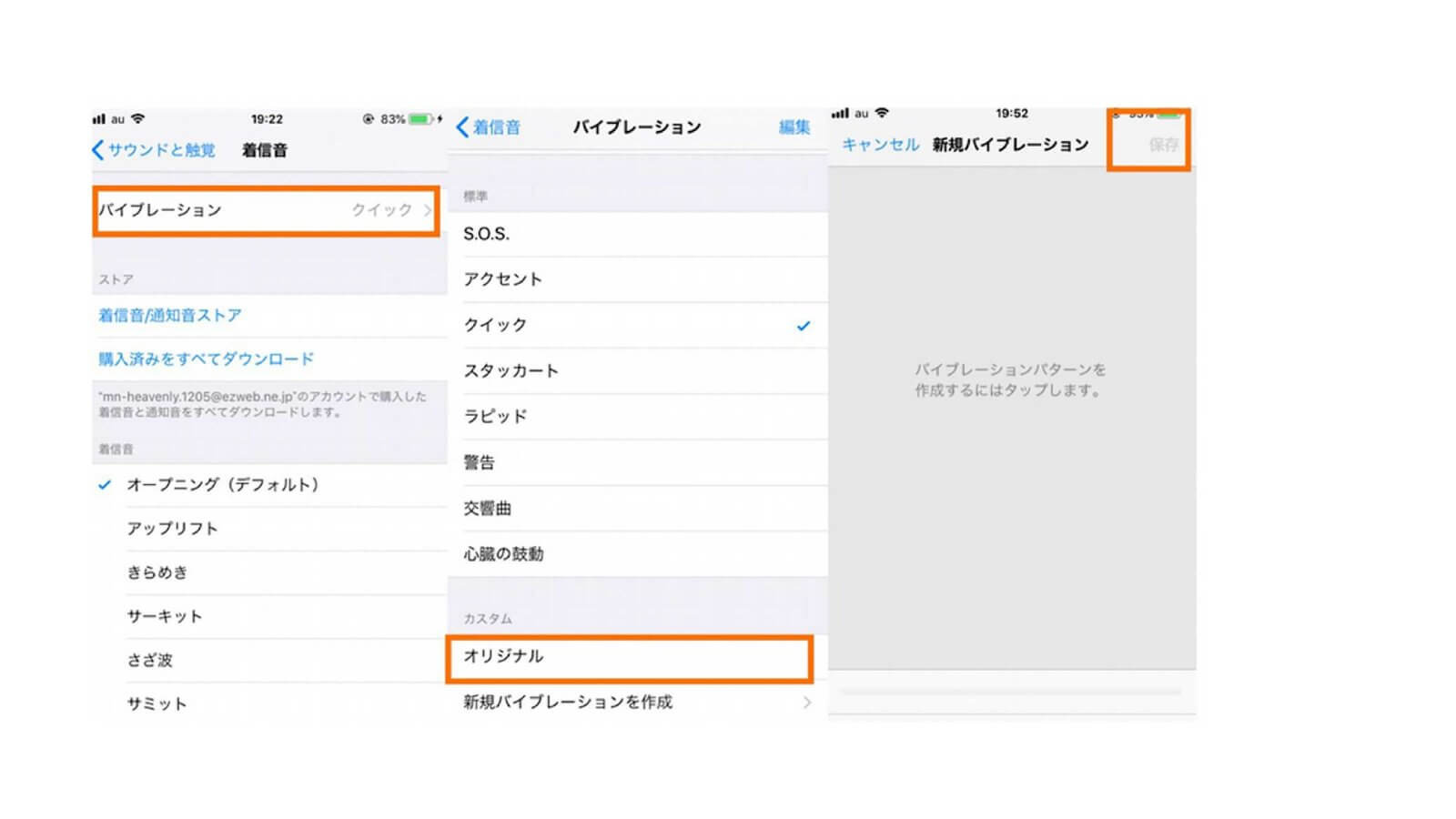
以上、iPhoneのバイブレーション設定について紹介しました。この記事を参考に、iPhoneのバイブレーション設定に関する悩みが解決するといいですね。
最後まで読んでいただきありがとうございます。









